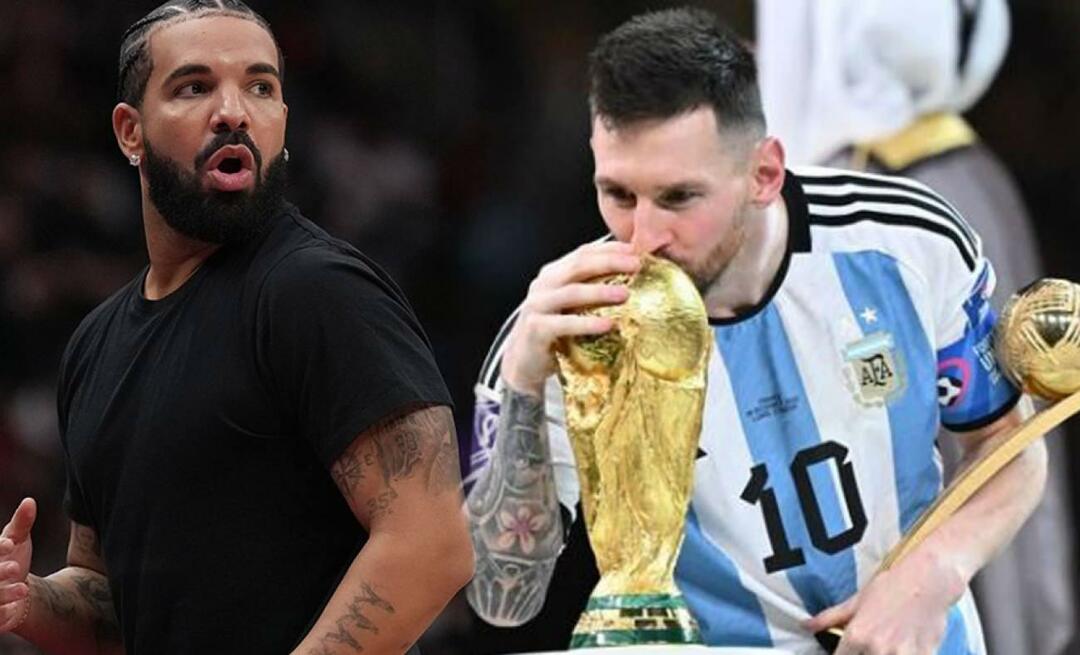Как да използвате Windows 10, за да поддържате вашия Xbox One Controller актуализиран
Xbox един Microsoft Windows 10 Xbox / / March 18, 2020
Последна актуализация на

Ако имате проблеми с правилното функциониране на вашия Xbox One контролер, едно нещо, което можете да направите, е да проверите за актуализации на фърмуера, като го включите в компютъра си.
Ако вашият Xbox Controller не работи правилно, обикновено ще направите стандартните стъпки за отстраняване на неизправности като проверка на нивото на батерията и се уверете, че е свързан към вашата конзола или компютър. Например, ако сте използване на контролера с Windows 10 ще искате да сте сигурни, че компютърът вижда контролера. Но едно нещо, за което може да не се сетите, е да се уверите, че контролерът е в крак с най-новите подобрения на контролера от актуализации на фърмуера. Това е особено важно, когато използвате модерни контролери като Xbox Elite или Xbox Адаптивен контролер.
Актуализирайте Xbox One Controller на Windows 10
За да започнете, ще трябва да свържете контролера към вашия компютър с Windows чрез USB кабел или Безжичен адаптер Xbox за Windows и се уверете, че е разпознат от Windows.
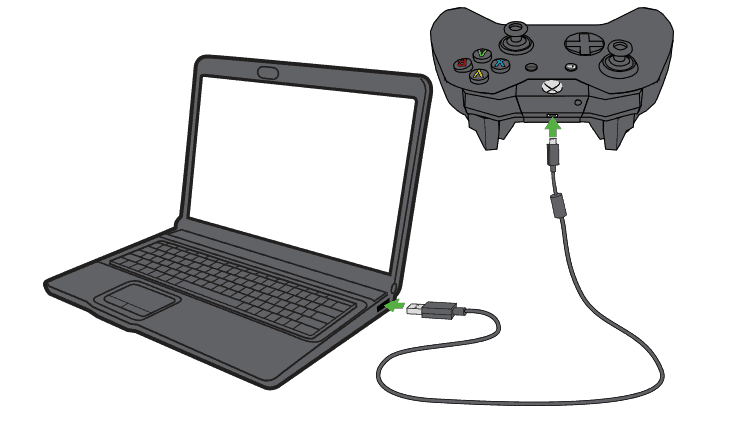
Следващото нещо, което ще трябва да направите, е да изтеглите и инсталирате Приложението за Xbox аксесоари за Windows 10. Приложението ще открие вашия контролер и ще покаже екран, на който можете да изберете да конфигурирате контролера, т.е. бутони за карта. Кликнете върху бутона под бутона „Конфигуриране“ и изчакайте, докато приложението ви позволява да знаете текущата версия на фърмуера, инсталирана на контролера. Ако трябва да показва и вашия геймър маркер за Xbox.
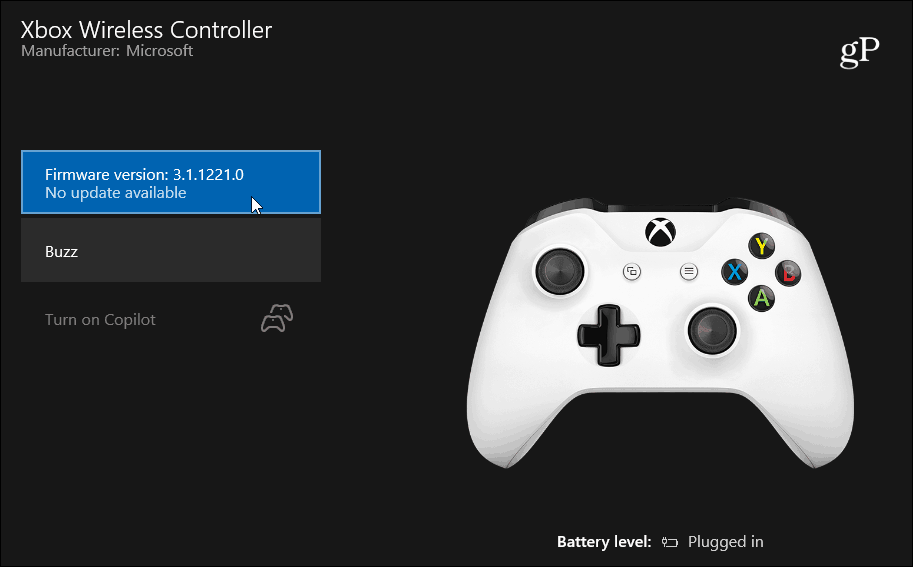
Ако искате да проверите отново за актуализации на фърмуера, щракнете върху версията, която се показва и изчакайте, докато се извърши бърза проверка за актуализации.
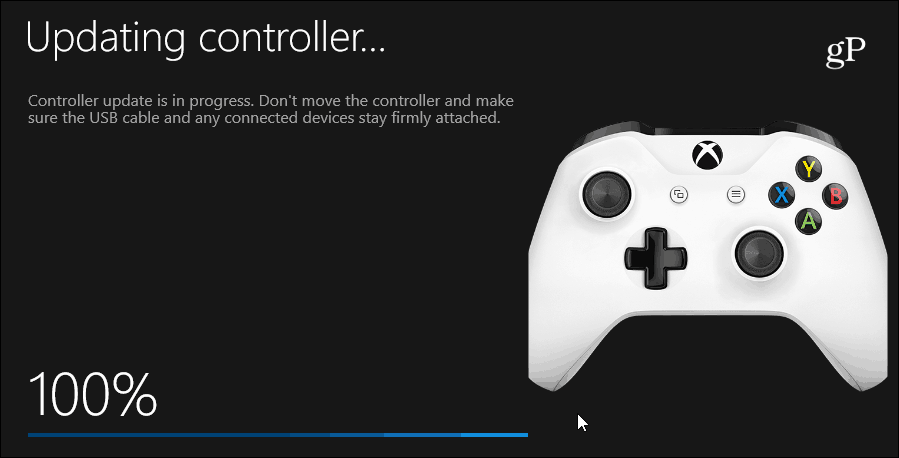
Използвах този метод онзи ден, защото моят контролер Xbox One загуби връзката си с конзолата и не можах да го върна. След като получих последната актуализация на фърмуера чрез приложението Xbox Accessories, успях да го свържа отново към конзолата. А контролерът изглеждаше по-точен и отзивчив. Разбира се, това може да бъде плацебо ефект, но в крайна сметка това реши проблема със свързаността.
Докато проблемите с обикновената връзка обикновено се решават с нов набор от батерии или захранване, което циклизира вашата конзола, понякога има странни проблеми, с които можете да се сблъскате с вашия контролер. Уверете се, че има най-новите актуализации на фърмуера от Microsoft е добро място за обръщане, ако сте изчерпали обичайните основни стъпки за отстраняване на проблеми. Или, ако трябва да направите прецизни ощипвания и да използвате подобрени способности като режим Copilot, например, това приложение прави трика.